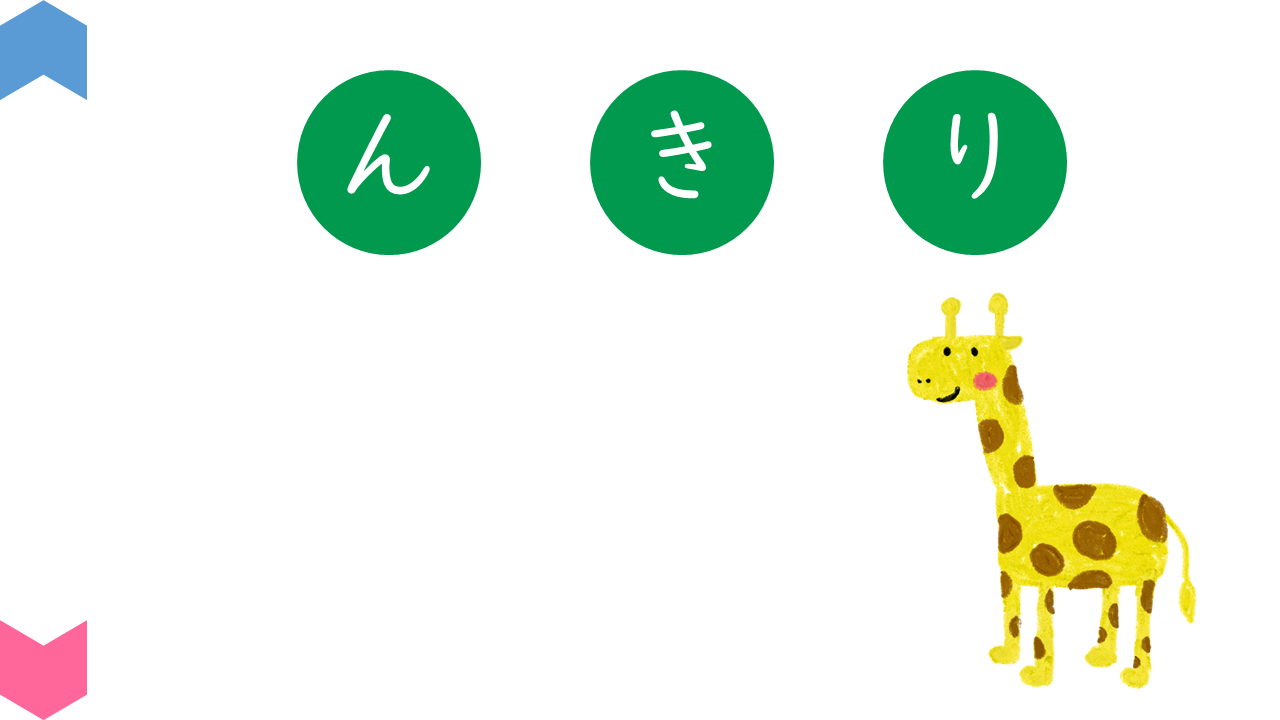 国語
国語 02022[国語]順番に押せるかな(動物編)
小学部2段階想定。画面に広がったひらがなを見て,画面のイラストを表す名称を順番に触って消していく教材です。適当に押しても消えず,順番通りに押さないと次に進めないように設定しています。タブレット端末にこの教材を入れて操作すると,子どもたちが自...
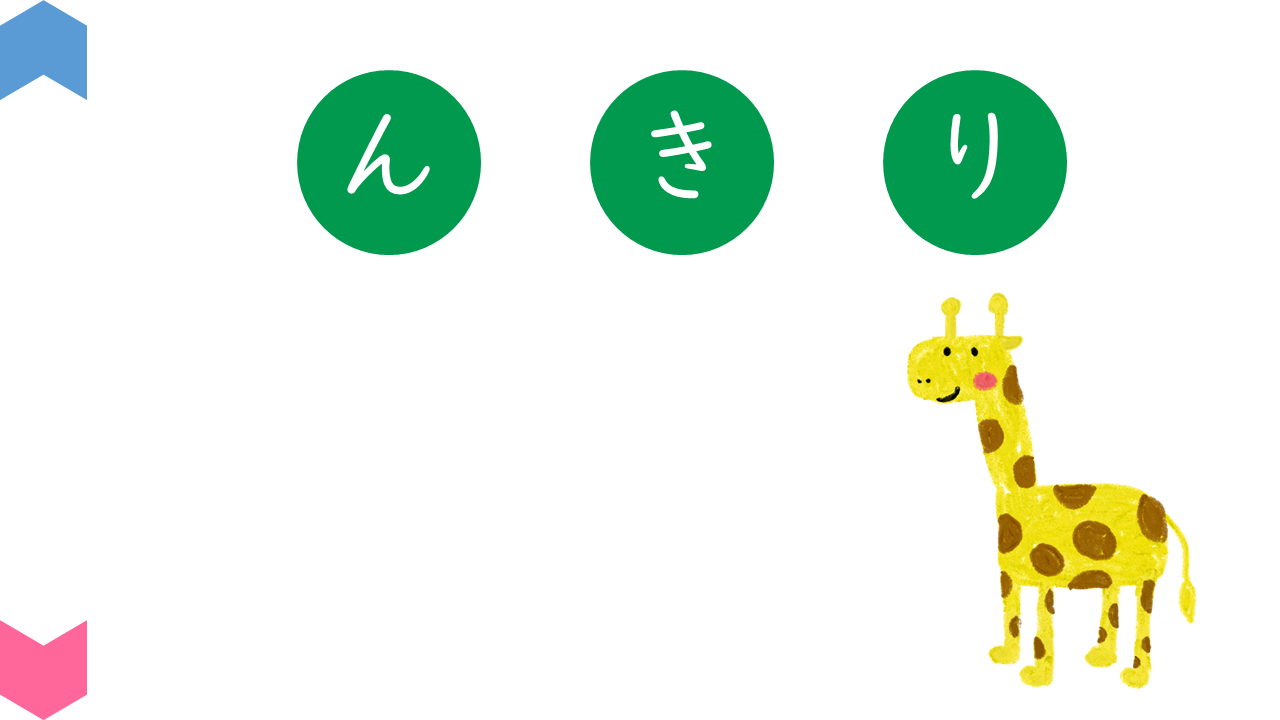 国語
国語 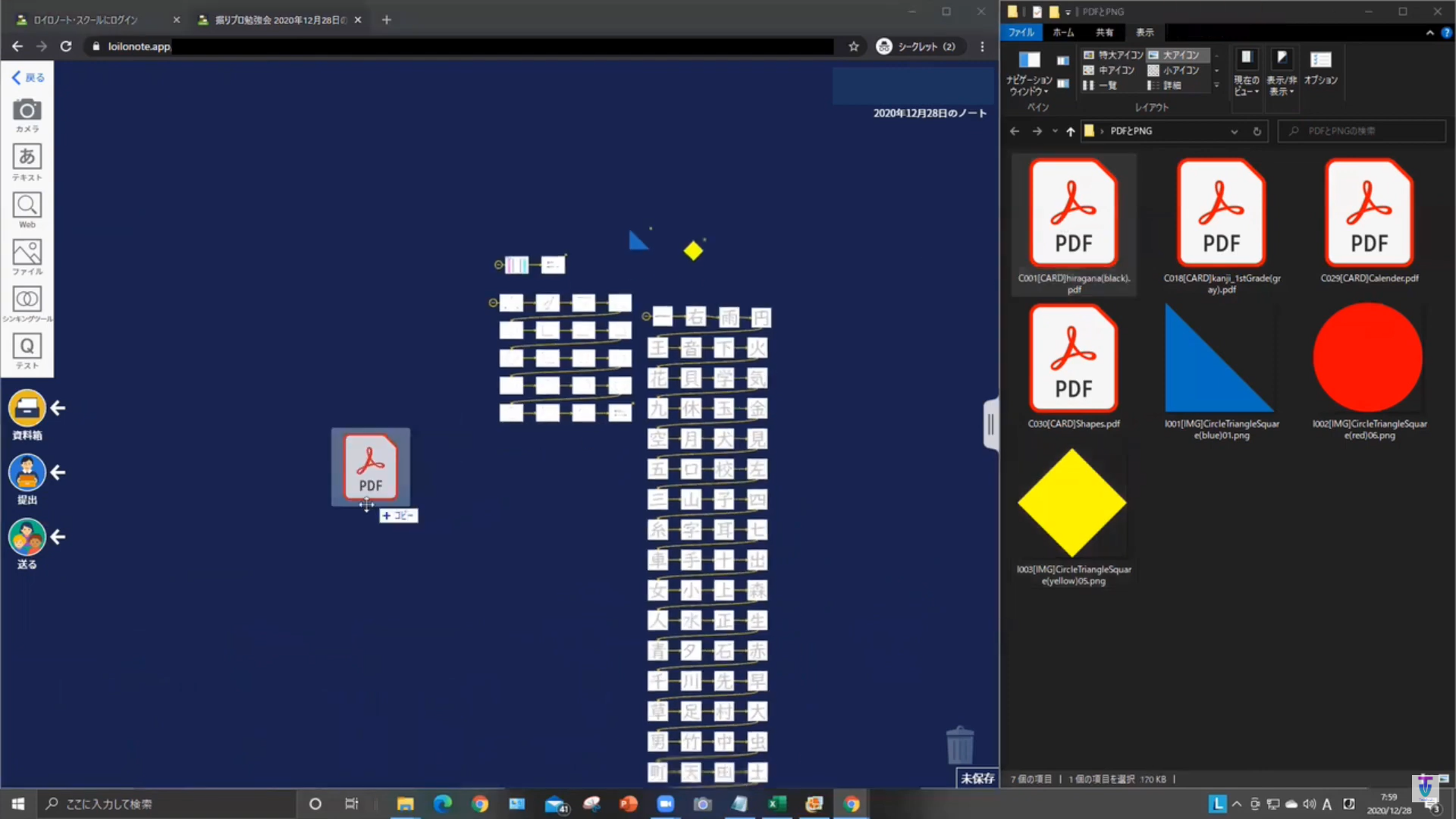 ロイロ教材
ロイロ教材 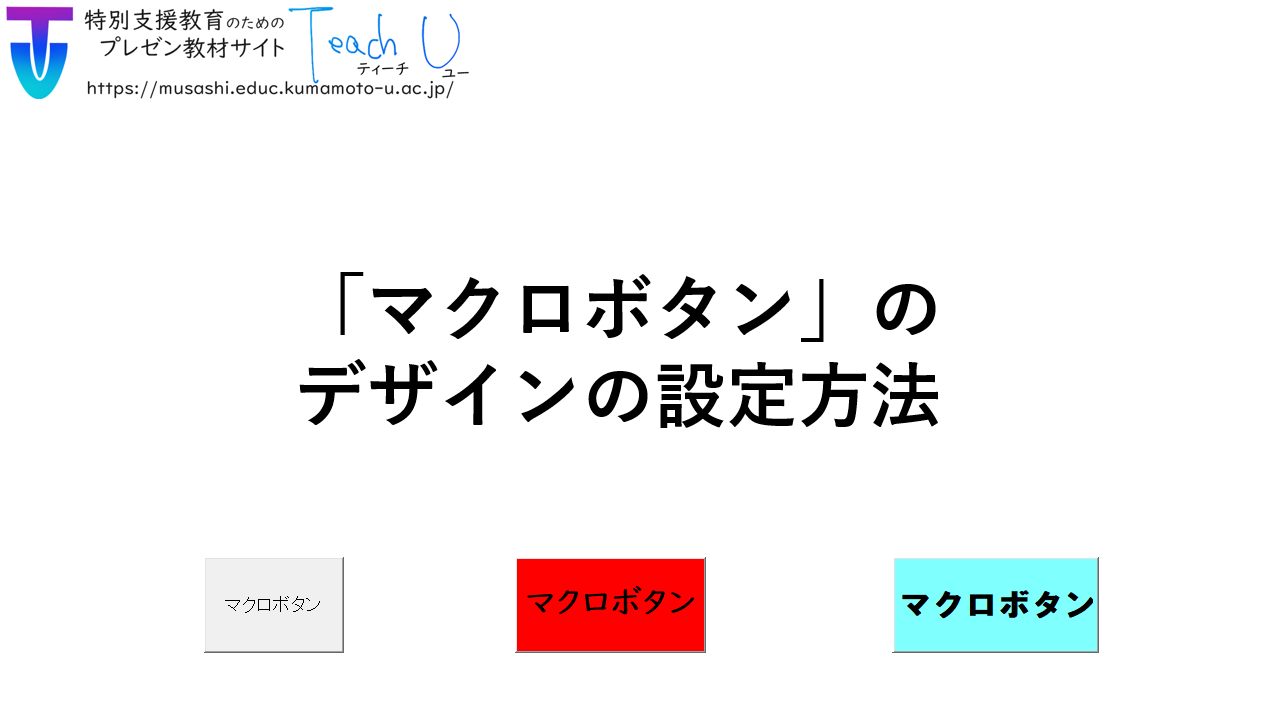 お知らせ
お知らせ 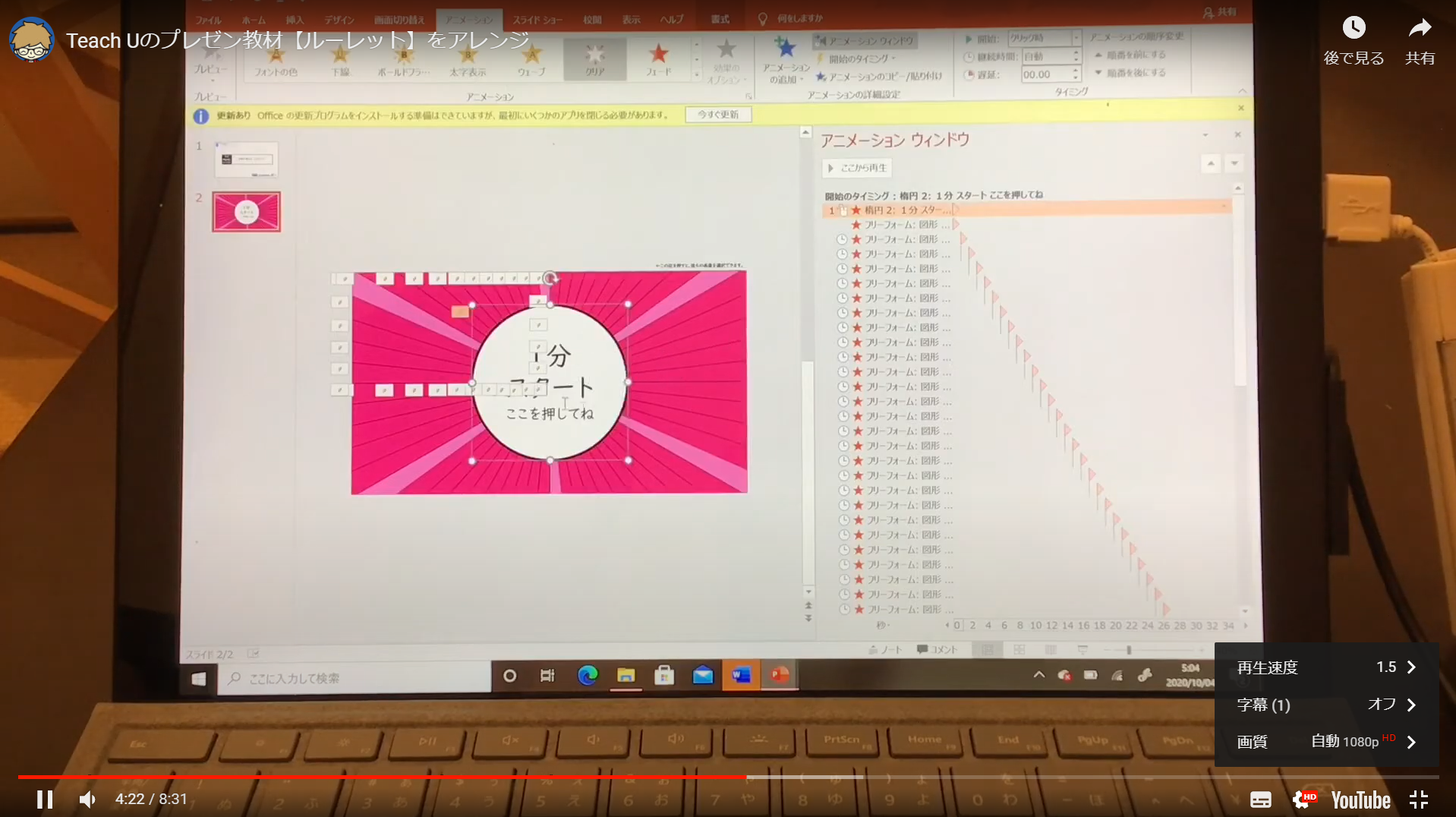 解説動画
解説動画 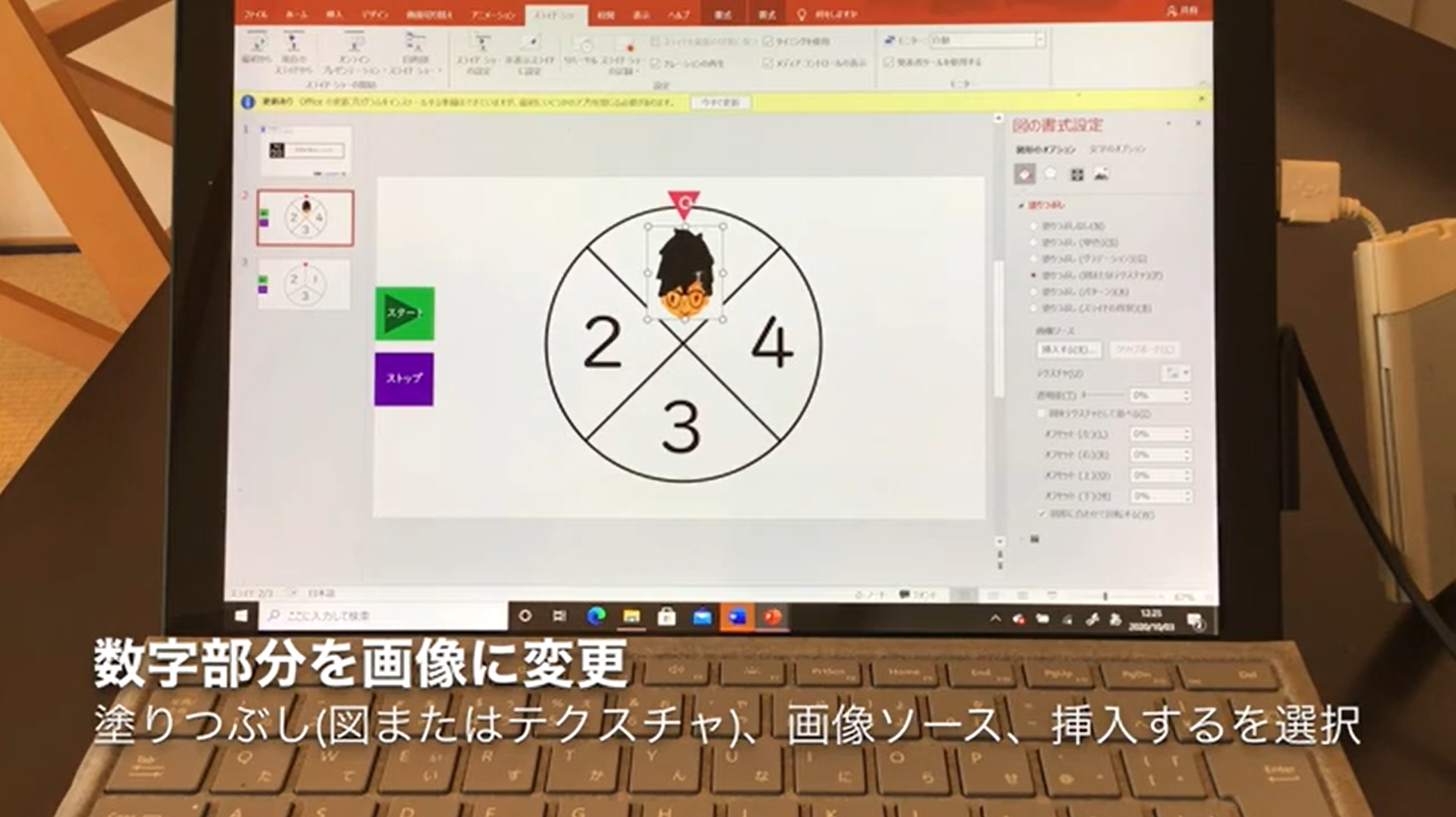 解説動画
解説動画  解説動画
解説動画  解説動画
解説動画  解説動画
解説動画 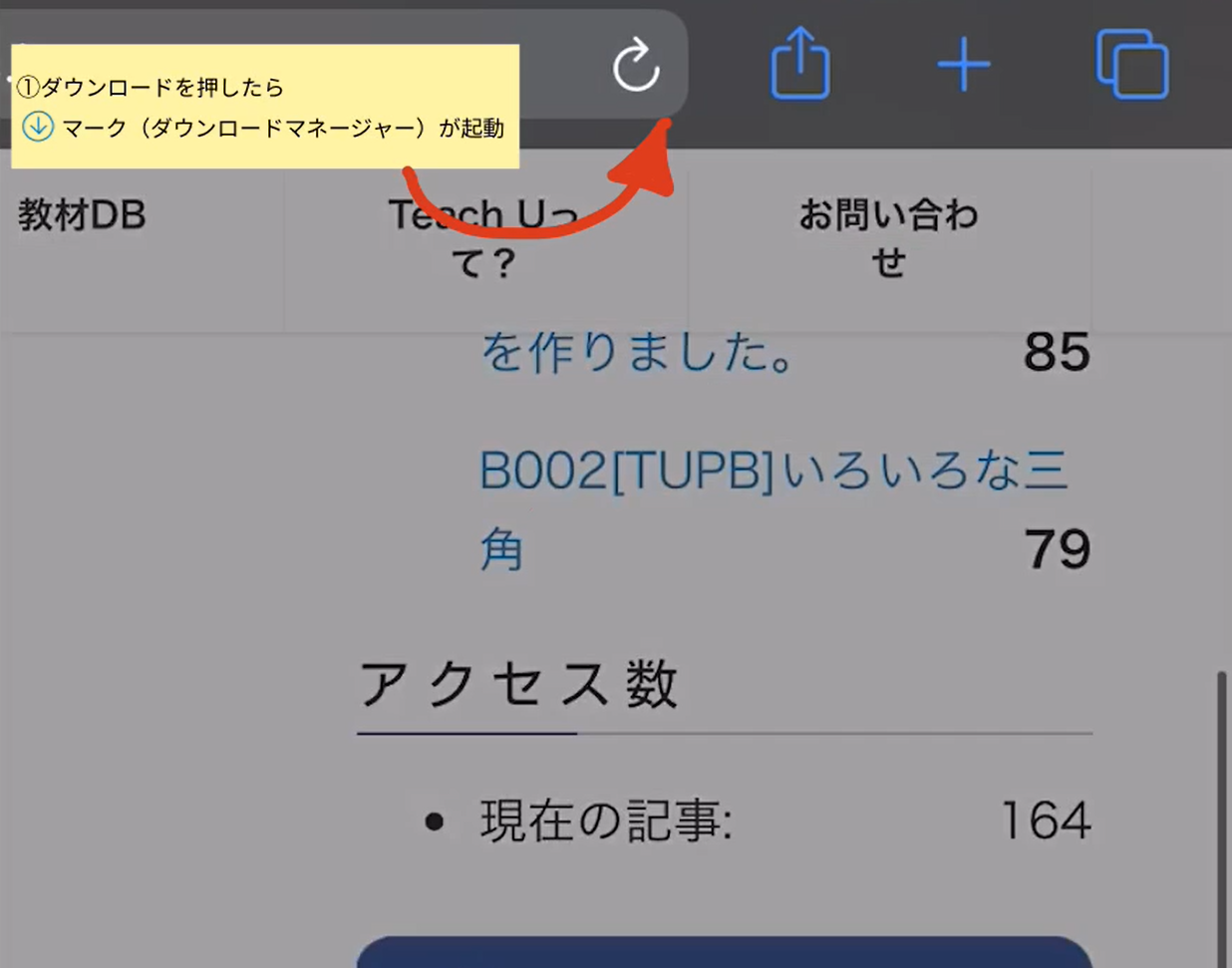 解説動画
解説動画 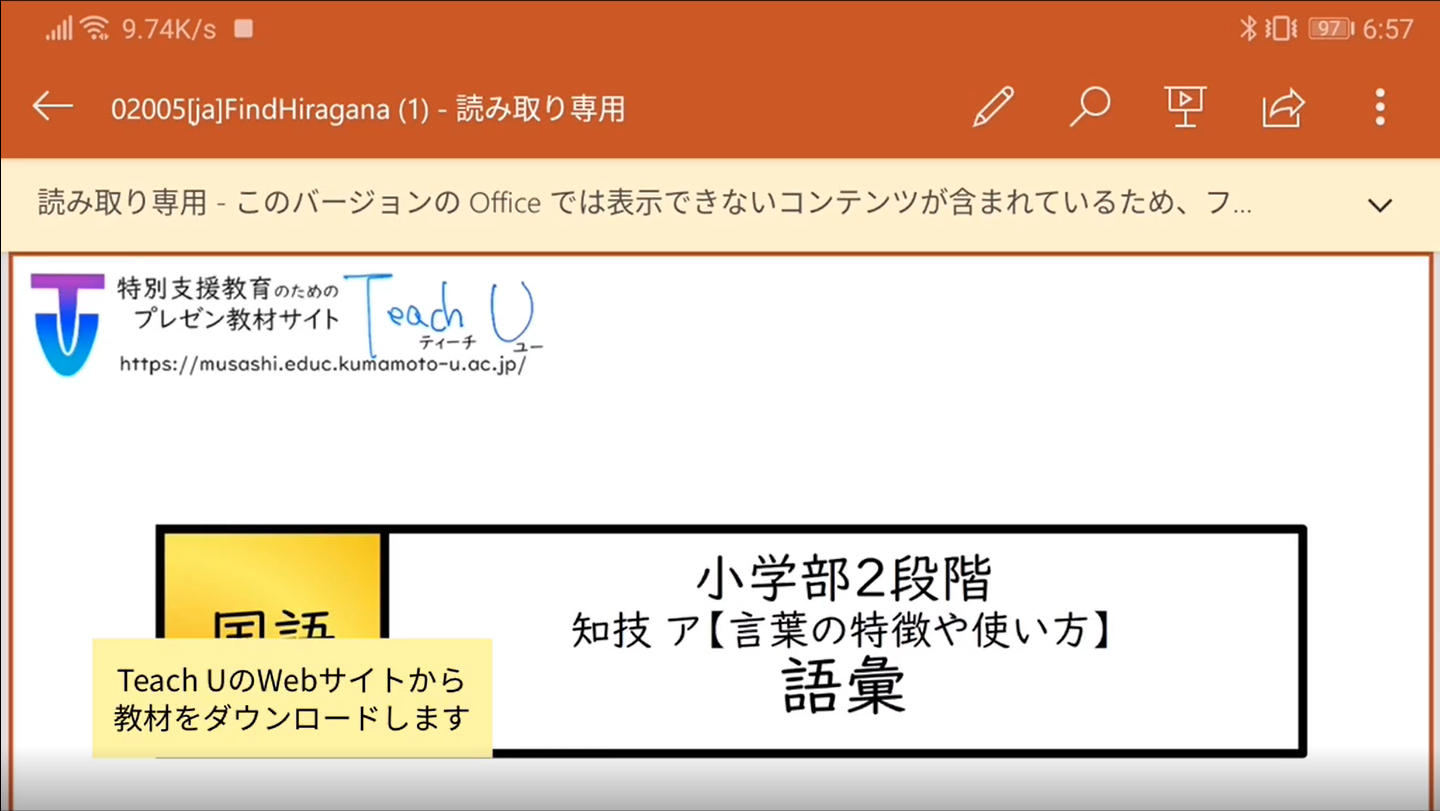 解説動画
解説動画